
iPhoneでダイナミック壁紙がホーム画面で動かないときの対処法
Contents[OPEN]
Live Photosをオンにしよう
Live Photosは、動く写真を撮影するために必要な機能です。
もしかしたら、この機能がオフになっている状態で撮影してしまったのかもしれません。
以下の手順を参考に、Live Photosをオンにして撮影しましょう。
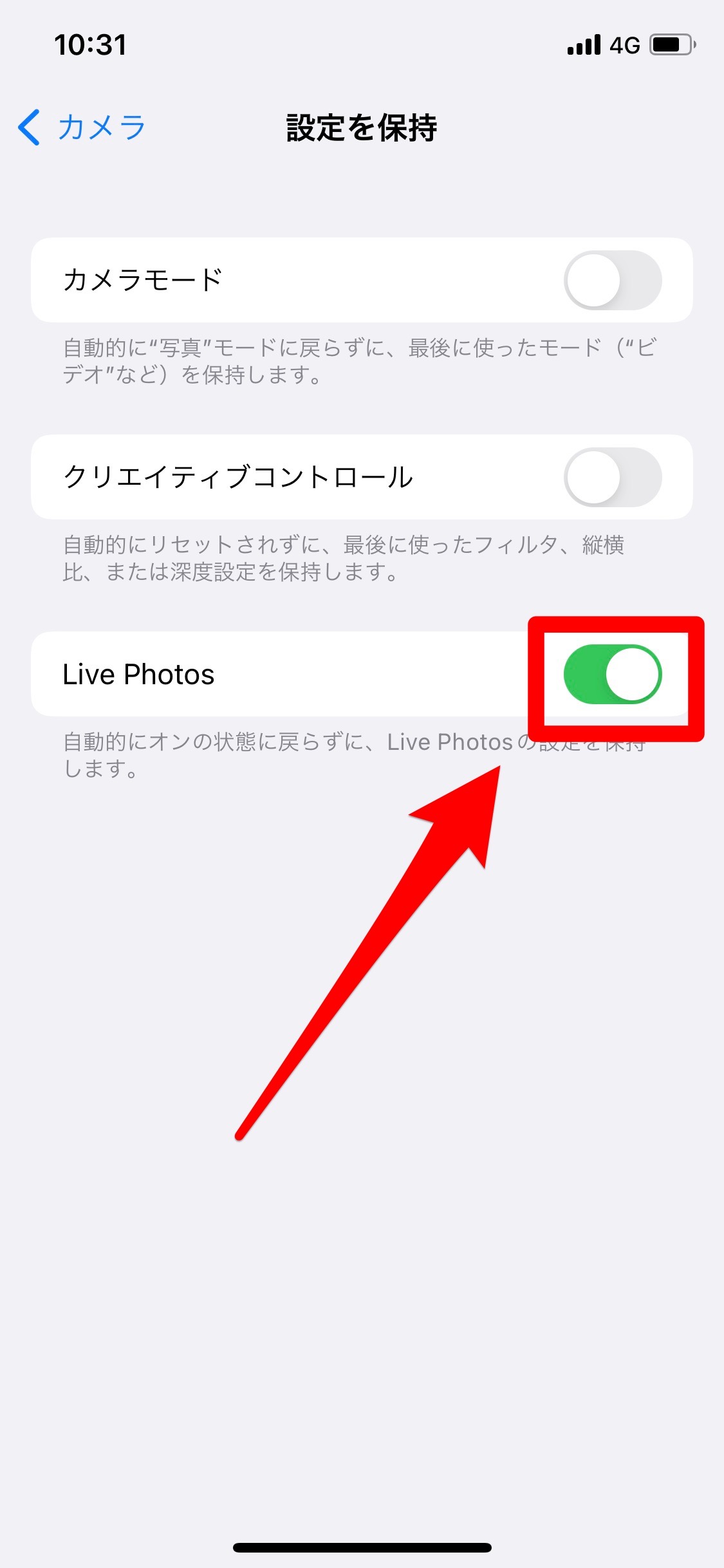
- 設定アプリを開きます。
- 「カメラ」を選択し、「設定を保持」をオンにします。
- 「Live Photos」のスイッチをオンにします。
【iPhone】ダイナミック壁紙がホーム画面で動かないときの対処法《アプリ》
アプリでダイナミック壁紙を作成している人は、作成する段階で何かしらの不具合が発生している可能性があります。
その場合は、以下の対処法を試してみてください。
- バックグラウンドのアプリを終了して
- 使わないアプリは削除しよう
- アプリを再インストールする
それでは、詳しく見ていきましょう。
バックグラウンドのアプリを終了して
バックグラウンドで動くアプリが多すぎると、スマホのシステムに負荷がかかり、動作が重くなってしまいます。
不具合の原因になるので、使っていないアプリは閉じて動作を軽くしましょう。
バックグラウンドで動くアプリを終了する方法は、以下のとおりです。
- ホームボタンを二度タップするか、画面を下から上にスワイプして途中で止め、起動中のアプリを開きます。
- 終了させたいアプリを上にスワイプします。
使わないアプリは削除しよう
ダウンロードしているアプリが多すぎて、ストレージ容量が不足している可能性があります。
ストレージ容量が不足すると動作が重くなり、不具合の原因となるので、使わないアプリは削除して整理しましょう。
使わないアプリを削除する方法は、以下のとおりです。
- 削除したいアプリのアイコンを長押しします。
- メニューが表示されるので、「Appを削除」をタップします。
アプリをアップデートする
アプリのバージョンが古いと、OSとの相性の問題で不具合が発生することがあります。バージョンが古い場合は、最新のバージョンにアップデートしましょう。
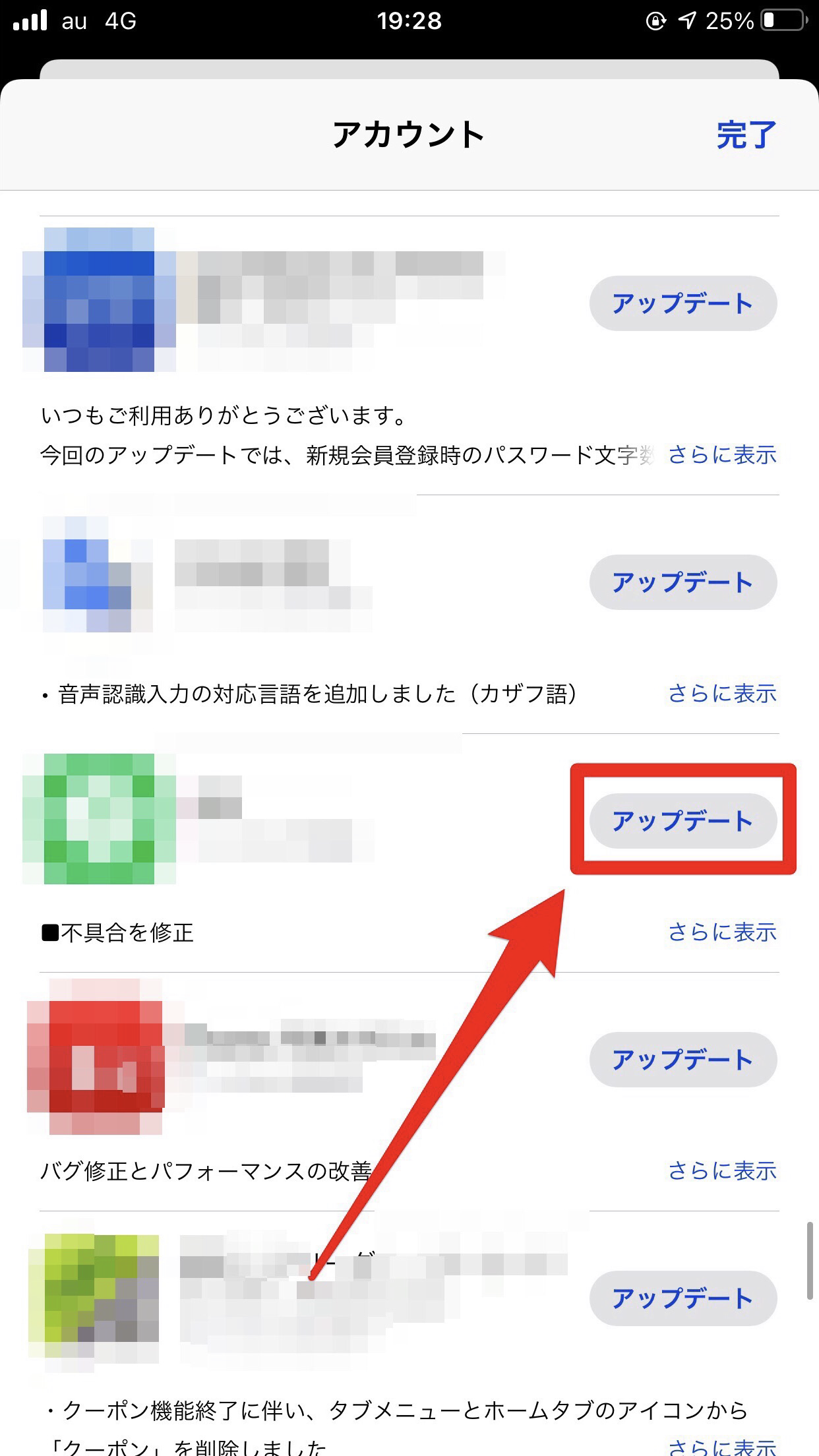
- App Storeを開き、右上の「人のマーク」をタップします。
- ダイナミック壁紙アプリを探し、右側の「アップデート」をタップします。
あとは、アップデートが完了するまで待ちましょう。
アプリを再インストールする
アップデートをしても改善されない場合は、インストールする段階から問題が発生している可能性があります。
不具合が発生している状態ではアプリは使えないので、一旦削除し、再インストールを試してみてください。
アプリを再インストールする方法は、以下のとおりです。
- ダイナミック壁紙のアプリのアイコンを長押しします。
- メニューが表示されるので、「Appを削除」をタップします。
- App Storeでダイナミック壁紙のアプリをインストールします。